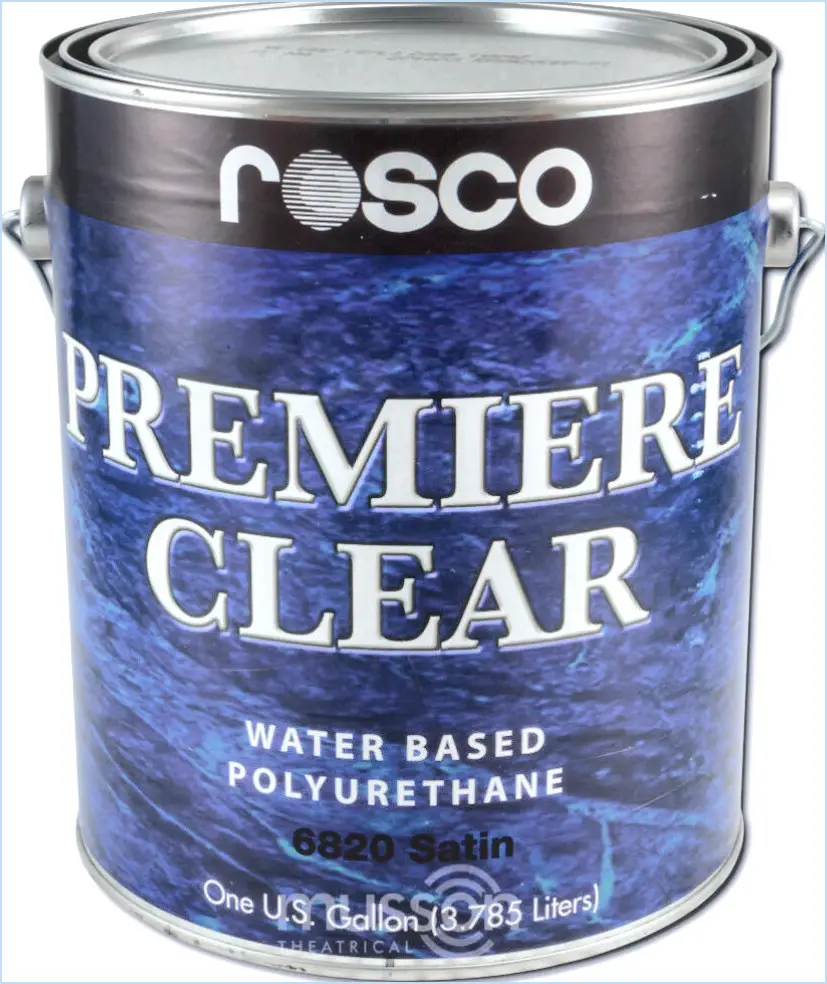Comment nettoyer un destructeur de papier?

Pour nettoyer efficacement un destructeur de papier, il est important de suivre quelques étapes simples. N'oubliez pas de toujours donner la priorité à votre sécurité en débranchant l'appareil avant de commencer le processus de nettoyage. Voici un guide détaillé pour vous aider :
- Débranchez la déchiqueteuse: Avant de commencer tout nettoyage, assurez-vous que le destructeur de papier est complètement éteint et débranché de la source d'alimentation. Vous éviterez ainsi toute blessure accidentelle pendant le processus de nettoyage.
- Retirez le couvercle supérieur: Retirez le couvercle supérieur du destructeur de documents. Cette étape peut varier en fonction du modèle de votre destructeur, il convient donc de se référer aux instructions du fabricant si nécessaire. Le retrait du couvercle supérieur permettra un meilleur accès aux pièces internes.
- Éteignez et retirez la corbeille à papier: Assurez-vous que le destructeur est éteint et retirez le bac à déchets ou le sac de collecte. Cela vous permettra de vider le papier déchiqueté qui s'est accumulé.
- Vider le papier déchiqueté: Videz le papier déchiqueté dans une poubelle ou un bac de recyclage approprié. Il est essentiel d'éliminer correctement le papier déchiqueté pour maintenir la propreté et l'efficacité de la déchiqueteuse.
- Essuyez les pièces mobiles: A l'aide d'un chiffon imbibé d'une solution détergente douce, essuyez soigneusement toutes les pièces mobiles du destructeur. Accordez une attention particulière aux lames et aux rouleaux, car ils peuvent accumuler de la poussière de papier et des débris au fil du temps. Soyez prudent et évitez tout contact direct avec les lames afin d'éviter toute blessure.
- Séchez et replacez le couvercle supérieur: Après avoir nettoyé les pièces mobiles du destructeur, assurez-vous qu'elles sont complètement sèches avant de remettre le couvercle supérieur en place. L'humidité peut entraîner des dommages ou des dysfonctionnements. Une fois que le destructeur est sec, remettez le couvercle supérieur en place en toute sécurité.
En suivant ces étapes, vous pouvez nettoyer efficacement votre destructeur de papier et préserver ses performances et sa longévité. N'oubliez pas de consulter le manuel d'utilisation de votre destructeur pour toute instruction de nettoyage spécifique fournie par le fabricant.
Comment ajouter une ombre portée dans Illustrator IPAD?
Pour ajouter une ombre portée dans Illustrator pour iPad, suivez les étapes suivantes :
- Ouvrez le fichier Illustrator auquel vous souhaitez ajouter l'ombre.
- Sélectionnez l'objet auquel vous souhaitez ajouter l'ombre.
- Dans la barre d'options, cliquez sur le bouton Ombre portée (🔲).
- Dans la boîte de dialogue Options de l'ombre, vous avez le choix entre deux options : Rond ou Biseau. Sélectionnez le type d'ombre que vous souhaitez créer en fonction de vos préférences.
En suivant ces étapes, vous pouvez facilement améliorer votre conception en ajoutant une ombre portée dans Illustrator pour iPad. N'oubliez pas d'expérimenter différents types d'ombres et d'ajuster les paramètres pour obtenir l'effet désiré. Bonne conception !
Comment ajouter une ombre portée dans Illustrator 2020?
Pour ajouter une ombre portée dans Illustrator 2020, procédez comme suit :
- Ouvrez le panneau des calques en le sélectionnant dans le menu Fenêtre.
- Cliquez sur le bouton Nouveau calque (situé en bas du panneau).
- Dans la boîte de dialogue Nouveau calque, nommez le nouveau calque "Ombre portée" ou tout autre nom souhaité.
- Appuyez sur OK pour créer le nouveau calque.
- Dans le panneau Calques, sélectionnez le nouveau calque "Ombre portée".
Une fois le calque sélectionné, vous pouvez appliquer l'effet Ombre portée en allant dans le menu Effet, en choisissant Styliser et en sélectionnant Ombre portée. Ajustez les paramètres de la boîte de dialogue Ombre portée pour personnaliser l'apparence de l'ombre.
Comment créer un vecteur d'ombre portée dans Illustrator?
Pour créer un vecteur d'ombre portée dans Illustrator, procédez comme suit :
- Sélectionnez l'objet auquel vous souhaitez appliquer l'ombre.
- Cliquez sur l'icône Masque vectoriel ( ) pour ouvrir la boîte de dialogue Masque vectoriel.
- Dans la boîte de dialogue, choisissez la forme vectorielle souhaitée à utiliser comme masque.
- Cliquez sur OK pour appliquer le masque vectoriel.
En utilisant cette méthode, vous pouvez facilement ajouter un effet d'ombre portée à n'importe quel objet vectoriel dans Illustrator. L'ombre sera créée en fonction de la forme du masque vectoriel que vous choisissez, ce qui donnera de la profondeur et de la dimension à votre dessin.
N'oubliez pas d'expérimenter les paramètres de la boîte de dialogue, tels que l'opacité, le flou et l'angle, pour obtenir l'effet d'ombre souhaité. Jouez avec différentes formes vectorielles pour créer des effets uniques et visuellement intéressants.
Illustrator ne dispose pas de la fonction Ombre portée car il s'agit d'un programme vectoriel, et non d'un éditeur graphique comme Photoshop. Les programmes vectoriels, tels qu'Adobe Illustrator, excellent dans la création de graphiques précis et évolutifs à l'aide de formules mathématiques. S'ils peuvent créer des ombres et des reflets réalistes, ils le font par le biais de calculs mathématiques plutôt que par des effets basés sur l'image comme l'ombre portée. Cette approche permet une plus grande flexibilité et un meilleur contrôle des éléments de conception. Si vous avez besoin d'un effet d'ombre portée, vous pouvez soit importer votre dessin vectoriel dans un éditeur graphique, soit explorer d'autres solutions dans Illustrator, comme l'utilisation de dégradés et de modes de fusion pour imiter les ombres.
Comment créer une ombre réaliste dans Illustrator?
Pour créer une ombre réaliste dans Illustrator, il existe plusieurs méthodes efficaces. Voici trois techniques que vous pouvez essayer :
- Outil plume : Utilisez l'outil plume pour dessiner une forme d'ombre autour de votre objet. Faites attention à la direction et à l'angle de la source de lumière pour que l'ombre paraisse naturelle. Réglez l'opacité et la couleur de l'ombre pour obtenir l'effet désiré.
- Outil de flou : Appliquez l'outil de flou pour adoucir le bord de votre ombre. Cela permet de la rendre plus réaliste et moins nette. Expérimentez avec différents paramètres de flou pour trouver le bon équilibre entre douceur et clarté.
- Effet d'ombre portée : Utilisez l'effet d'ombre portée dans Illustrator pour ajouter une ombre subtile derrière votre dessin.
Click to rate this post![Total: 0 Average: 0]